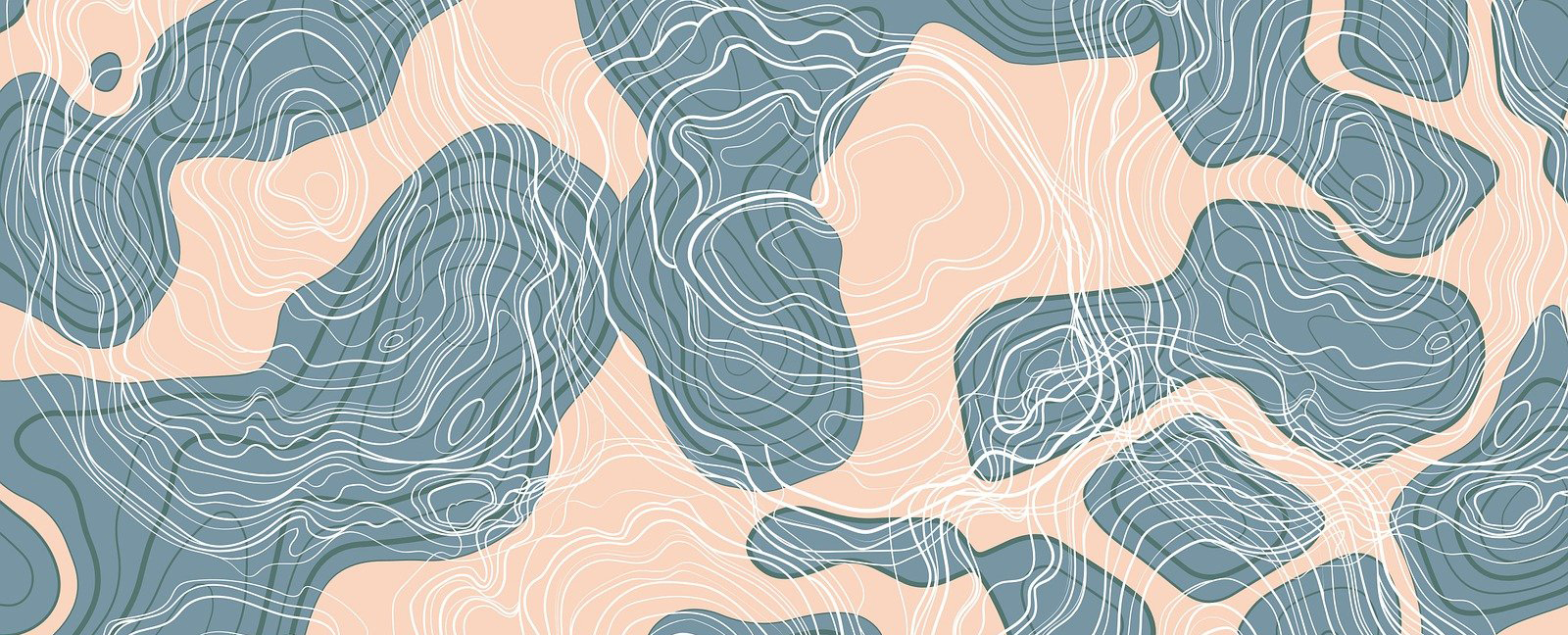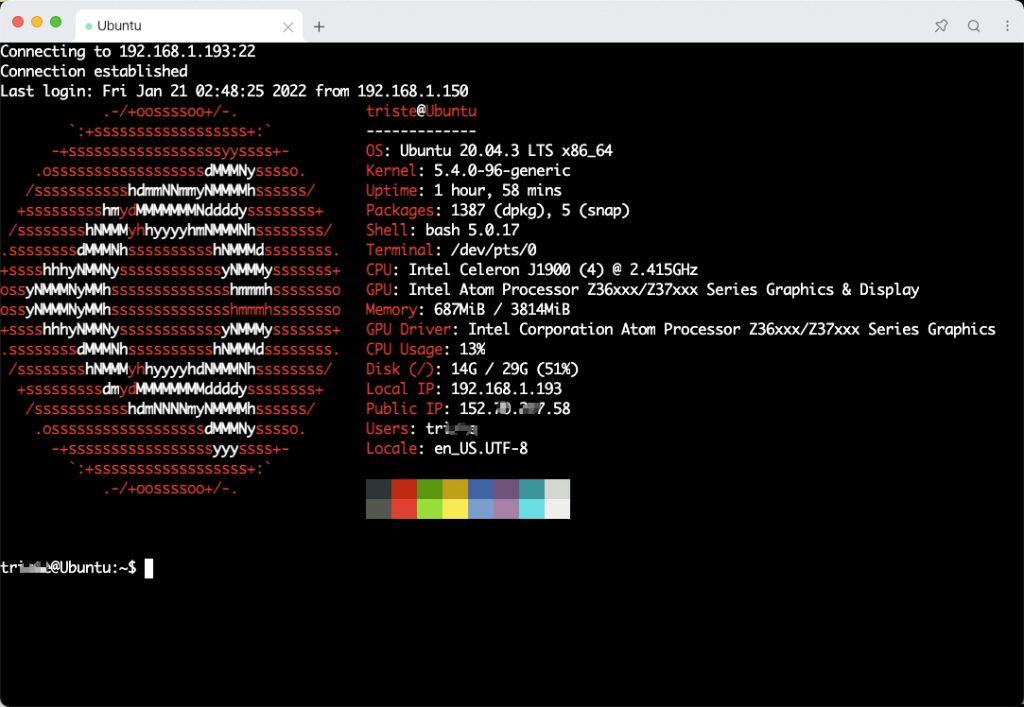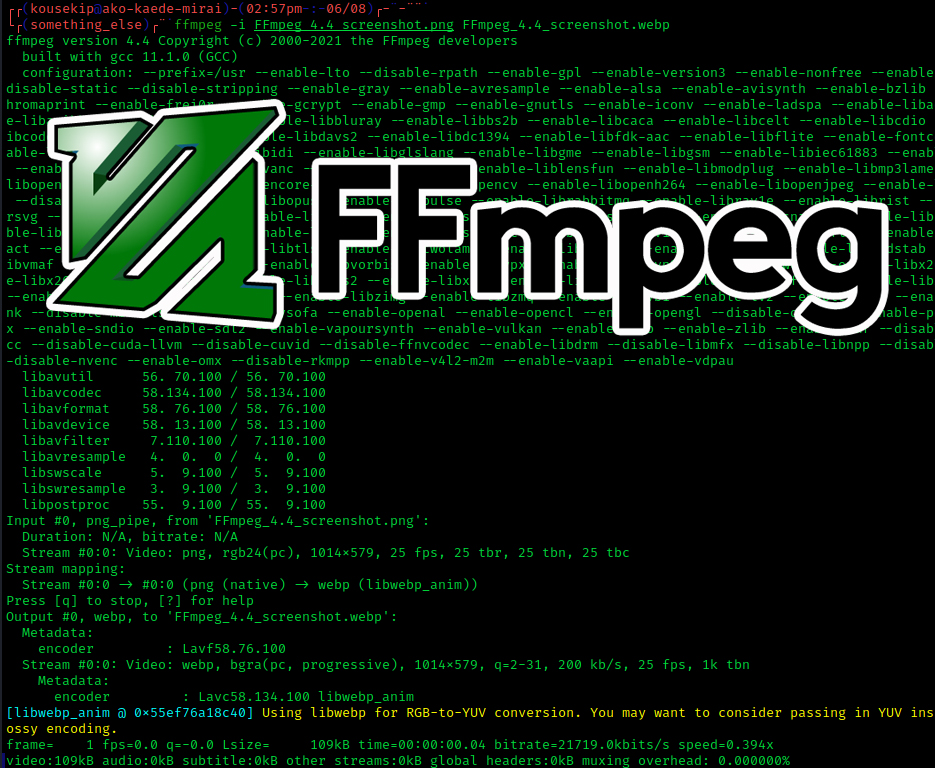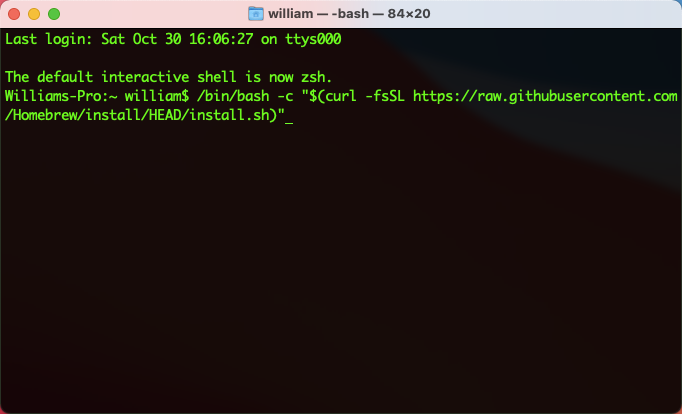搜索到
29
篇与
的结果
-
 Unix美化终端欢迎信息 neofetch是一个终端美化脚本,可以在ssh登录后显示系统的信息。Ubuntu的使用方法:apt install neofetch安装好之后,在终端输入:neofetch就会显示。neofetch配置文件在:vim /home/你的用户名/.config/neofetch/config.conf 前面的#号是注释,想要添加多一些参数,可以把前面的#号删除。如果想打开终端就显示,可以编辑以下文件。vim ~/.bashrc在末尾输入以下代码,保存。neofetch然后输入以下命令更新source ~/.bashrc重新启动terminal终端,就会自动加载neofetch命令实现了打开终端就调用neofetch命令,显示系统的硬件信息。MacOS的使用方法打开终端输入以下命令安装brew install neofetch安装完 输入 neofetch即可显示系统信息设置打开终端自动显示系统信息在neofetch配置文件目录下 /home/你的用户名/.config/neofetch 新建一个文件vim show_neofetch_start输入:neofetch保存。然后修改bash配置文件vim ~/.bash_profile在打开的文件输入:source ~/.config/neofetch/show_neofetch_start保存,退出终端再打开就可以看到效果了。CentOS的安装yum install epel-relase curl -o /etc/yum.repos.d/konimex-neofetch-epel-7.repo https://copr.fedorainfracloud.org/coprs/konimex/neofetch/repo/epel-7/konimex-neofetch-epel-7.repo yum install neofetch另:Linux系统SSH登录的欢迎信息位置在 /etc/motd放一个服务器镇楼神器 // _ooOoo_ // // o8888888o // // 88" . "88 // // (| ^_^ |) // // O\ = /O // // ____/`---'\____ // // .' \\| |// `. // // / \\||| : |||// \ // // / _||||| -:- |||||- \ // // | | \\\ - /// | | // // | \_| ''\---/'' | | // // \ .-\__ `-` ___/-. / // // ___`. .' /--.--\ `. . ___ // // ."" '< `.___\_<|>_/___.' >'"". // // | | : `- \`.;`\ _ /`;.`/ - ` : | | // // \ \ `-. \_ __\ /__ _/ .-` / / // // ========`-.____`-.___\_____/___.-`____.-'======== // // `=---=' // // ^^^^^^^^^^^^^^^^^^^^^^^^^^^^^^^^^^^^^^^^^^^^^^^^^^ // // 佛祖保佑 永不宕机 永无BUG // 修改主机名字hostname hostnamectl set-hostname 你的主机名 hostnamectl set-hostname 你的主机名 --static vim /etc/hosts
Unix美化终端欢迎信息 neofetch是一个终端美化脚本,可以在ssh登录后显示系统的信息。Ubuntu的使用方法:apt install neofetch安装好之后,在终端输入:neofetch就会显示。neofetch配置文件在:vim /home/你的用户名/.config/neofetch/config.conf 前面的#号是注释,想要添加多一些参数,可以把前面的#号删除。如果想打开终端就显示,可以编辑以下文件。vim ~/.bashrc在末尾输入以下代码,保存。neofetch然后输入以下命令更新source ~/.bashrc重新启动terminal终端,就会自动加载neofetch命令实现了打开终端就调用neofetch命令,显示系统的硬件信息。MacOS的使用方法打开终端输入以下命令安装brew install neofetch安装完 输入 neofetch即可显示系统信息设置打开终端自动显示系统信息在neofetch配置文件目录下 /home/你的用户名/.config/neofetch 新建一个文件vim show_neofetch_start输入:neofetch保存。然后修改bash配置文件vim ~/.bash_profile在打开的文件输入:source ~/.config/neofetch/show_neofetch_start保存,退出终端再打开就可以看到效果了。CentOS的安装yum install epel-relase curl -o /etc/yum.repos.d/konimex-neofetch-epel-7.repo https://copr.fedorainfracloud.org/coprs/konimex/neofetch/repo/epel-7/konimex-neofetch-epel-7.repo yum install neofetch另:Linux系统SSH登录的欢迎信息位置在 /etc/motd放一个服务器镇楼神器 // _ooOoo_ // // o8888888o // // 88" . "88 // // (| ^_^ |) // // O\ = /O // // ____/`---'\____ // // .' \\| |// `. // // / \\||| : |||// \ // // / _||||| -:- |||||- \ // // | | \\\ - /// | | // // | \_| ''\---/'' | | // // \ .-\__ `-` ___/-. / // // ___`. .' /--.--\ `. . ___ // // ."" '< `.___\_<|>_/___.' >'"". // // | | : `- \`.;`\ _ /`;.`/ - ` : | | // // \ \ `-. \_ __\ /__ _/ .-` / / // // ========`-.____`-.___\_____/___.-`____.-'======== // // `=---=' // // ^^^^^^^^^^^^^^^^^^^^^^^^^^^^^^^^^^^^^^^^^^^^^^^^^^ // // 佛祖保佑 永不宕机 永无BUG // 修改主机名字hostname hostnamectl set-hostname 你的主机名 hostnamectl set-hostname 你的主机名 --static vim /etc/hosts -
 ffmpeg常用命令 ffmpeg这个软件有多厉害想必不用过多介绍了吧,它几乎就是所有视频播放器和音频播放器的源头。什么暴风影音、快播等等,都是用它套了个外壳。剪视频示例,这里我们要把一个名为video.mp4的视频剪辑出来,并重命名为cut.mp4开始时间 01:55结束时间 06:22ffmpeg -ss 00:01:55 -i video.mp4 -to 00:06:22 -copyts cut.mp4给视频添加字幕ffmpeg -i 原视频.mkv -i 字幕文件.srt -c copy 输出的视频.mkv将嵌入字幕转为硬编码字幕有时候我们在播放器能看到有字幕,但放到网页中却看不到字幕了,这时候可能需要把内嵌字幕转为硬编码字幕ffmpeg -i input.mp4 -vf "subtitles=input.mp4" -c:v libx264 -c:a aac output.mp4 替换掉已经有的字幕ffmpeg -i 原视频文件.mp4 -i 字幕文件.srt -c copy -map 0 -map -0:s -map 1 输出的视频.mp4参数说明:-map 0:选择第一个输入文件的所有流-map -0:s:删除第一个输入文件中的subtitles流(即删除字幕)-map 1:选择第二个输入文件中的流乱码问题下载的字幕在Mac打开发现是乱码,解决方法是用命令行转码iconv -c -f GB2312 -t UTF-8 乱码的字幕.srt >> 输出的字幕.srt视频转码很简单,用-i参数即可。提取音频也是一样,改一下输出的后缀即可ffmpeg -i video.flv video.mp4提取流(音频、字幕)有时需要指定流来完成格式转换,比如将一个 MP4 视频文件转为 AAC 音频文件(此处实质上是直接提取):ffmpeg -i video.mp4 -c:a copy audio.aac此处的 -c:a 表示音频流;视频流 -c:v 与字幕流 -c:s 自然也类似。 注意:如果音频流与容器冲突时,你需要将 copy 改为正确的编解码器(或者删去 -c:a copy 来让 FFmpeg 自动选择),以执行重编码。对于内挂了字幕的视频文件,也可以将其字幕单独提取出来,例如:ffmpeg -i video.mkv -c:s copy subtitle.srt压缩图片还在满世界找好用的图片压缩工具?ffmpeg强大到你无法想象,实际测试,一个简单的命令就把一张14.4MB的图片压缩到了950KB。丝毫看不出画质有什么损失。令我大为震惊。我没有加任何的参数,只是用了一句 ffmpeg -i 的命令而已。ffmpeg -i 2.jpg 3.jpg也可以加-q参数比如 -q 5 范围一到一百。数字越大,压缩得越小。示例:ffmpeg -i 2.jpg -q 5 out.jpg经实际测试发现 使用-q 99 或100 参数可以压缩到极限。其实用默认不加参数的已经足够了。以下是实际测试一张14M 的图片用-p参数 从1到30 测试得到的结果:合并视频和音频条件是视频中没有声音 ffmpeg -i 视频文件名称.mp4 -i 音频文件名称.wav -c:v copy -c:a aac -strict experimental 合并后输出的名称.mp4
ffmpeg常用命令 ffmpeg这个软件有多厉害想必不用过多介绍了吧,它几乎就是所有视频播放器和音频播放器的源头。什么暴风影音、快播等等,都是用它套了个外壳。剪视频示例,这里我们要把一个名为video.mp4的视频剪辑出来,并重命名为cut.mp4开始时间 01:55结束时间 06:22ffmpeg -ss 00:01:55 -i video.mp4 -to 00:06:22 -copyts cut.mp4给视频添加字幕ffmpeg -i 原视频.mkv -i 字幕文件.srt -c copy 输出的视频.mkv将嵌入字幕转为硬编码字幕有时候我们在播放器能看到有字幕,但放到网页中却看不到字幕了,这时候可能需要把内嵌字幕转为硬编码字幕ffmpeg -i input.mp4 -vf "subtitles=input.mp4" -c:v libx264 -c:a aac output.mp4 替换掉已经有的字幕ffmpeg -i 原视频文件.mp4 -i 字幕文件.srt -c copy -map 0 -map -0:s -map 1 输出的视频.mp4参数说明:-map 0:选择第一个输入文件的所有流-map -0:s:删除第一个输入文件中的subtitles流(即删除字幕)-map 1:选择第二个输入文件中的流乱码问题下载的字幕在Mac打开发现是乱码,解决方法是用命令行转码iconv -c -f GB2312 -t UTF-8 乱码的字幕.srt >> 输出的字幕.srt视频转码很简单,用-i参数即可。提取音频也是一样,改一下输出的后缀即可ffmpeg -i video.flv video.mp4提取流(音频、字幕)有时需要指定流来完成格式转换,比如将一个 MP4 视频文件转为 AAC 音频文件(此处实质上是直接提取):ffmpeg -i video.mp4 -c:a copy audio.aac此处的 -c:a 表示音频流;视频流 -c:v 与字幕流 -c:s 自然也类似。 注意:如果音频流与容器冲突时,你需要将 copy 改为正确的编解码器(或者删去 -c:a copy 来让 FFmpeg 自动选择),以执行重编码。对于内挂了字幕的视频文件,也可以将其字幕单独提取出来,例如:ffmpeg -i video.mkv -c:s copy subtitle.srt压缩图片还在满世界找好用的图片压缩工具?ffmpeg强大到你无法想象,实际测试,一个简单的命令就把一张14.4MB的图片压缩到了950KB。丝毫看不出画质有什么损失。令我大为震惊。我没有加任何的参数,只是用了一句 ffmpeg -i 的命令而已。ffmpeg -i 2.jpg 3.jpg也可以加-q参数比如 -q 5 范围一到一百。数字越大,压缩得越小。示例:ffmpeg -i 2.jpg -q 5 out.jpg经实际测试发现 使用-q 99 或100 参数可以压缩到极限。其实用默认不加参数的已经足够了。以下是实际测试一张14M 的图片用-p参数 从1到30 测试得到的结果:合并视频和音频条件是视频中没有声音 ffmpeg -i 视频文件名称.mp4 -i 音频文件名称.wav -c:v copy -c:a aac -strict experimental 合并后输出的名称.mp4 -
 Ubuntu 20.04 挂载smb共享网络硬盘 最近在路由器Linksys1900ACS的OpenWRT上面挂了个4TB的硬盘进行局域网共享,后来弄了个迷你小主机不知道要拿来干嘛,于是装上了Ubuntu 20.04系统进行各种测试。其中之一就是想挂载一下smb共享硬盘,网上查了一下,经过多次试错,终于成功的实现了开机挂载。现记录一下以防忘记。挂载共享smb网络硬盘需要安装 cifs-utilssudo apt-get install cifs-utils先看例子:假设我的smb共享文件夹路径在 192.168.1.1/c 用户名为root 密码为toor我现在想把它挂载在Ubuntu的 /home/ZhangSan/nas目录下,注意的是:ZhangSan是我Ubuntu的用户名。那么我可以编辑启动挂载文件sudo vim /etc/fstab在末尾加入以下代码://192.168.1.1/c /home/ZhangSan/nas/ cifs user=root,pass=toor,vers=2.0,uid=ZhangSan,domain=ZhangSan实际测试过,如果省略掉后面的uid和domain 则会没有写入的权限。重启后即可自动挂载
Ubuntu 20.04 挂载smb共享网络硬盘 最近在路由器Linksys1900ACS的OpenWRT上面挂了个4TB的硬盘进行局域网共享,后来弄了个迷你小主机不知道要拿来干嘛,于是装上了Ubuntu 20.04系统进行各种测试。其中之一就是想挂载一下smb共享硬盘,网上查了一下,经过多次试错,终于成功的实现了开机挂载。现记录一下以防忘记。挂载共享smb网络硬盘需要安装 cifs-utilssudo apt-get install cifs-utils先看例子:假设我的smb共享文件夹路径在 192.168.1.1/c 用户名为root 密码为toor我现在想把它挂载在Ubuntu的 /home/ZhangSan/nas目录下,注意的是:ZhangSan是我Ubuntu的用户名。那么我可以编辑启动挂载文件sudo vim /etc/fstab在末尾加入以下代码://192.168.1.1/c /home/ZhangSan/nas/ cifs user=root,pass=toor,vers=2.0,uid=ZhangSan,domain=ZhangSan实际测试过,如果省略掉后面的uid和domain 则会没有写入的权限。重启后即可自动挂载 -
 Ubuntu 20.04 首次安装配置 {dotted startColor="#6b70ff" endColor="#fab51e"/}Linux安装后要注意时间和日期,如果时间和日期错误,会有很多的坑,比如更新软件源的时候会提示错误。以及一些莫名其妙的问题。所以首先我们要用date命令查看当前的时间和时区查看时区timedatectl更改时区为中国上海timedatectl set-timezone Asia/Shanghai更改时间要用双引号包起来 示例把日期改为2022年1月15日21点37分0秒date -s "20220115 21:37:00"最好是安装时间同步的软件ntpdate,强制同步一下时间。apt install ntpdate ntpdate ntp.aliyun.com ntpdate time.windows.com{alert type="info"}使用ntpd服务,要好于ntpdate加cron的组合。因为,ntpdate同步时间会造成时间的突变和跳跃,对一些依赖时间的程序和服务会造成影响。比如sleep,timer等。而且ntpd服务可以在修正时间的同时,修正CPU Tick。因此理想的做法为,在开机的时候,使用ntpdate强制同步时间,在其他时候使用ntpd服务来同步时间。{/alert}apt install ntp ntpd -s -d安装opens-serversudo apt install openssh-server设置root密码sudo passwd root修改ssh配置文件 允许root登录sudo vim /etc/ssh/sshd_config在vim中按下/ 搜索定位PermitRootLogin,可直接查找:/PermitRootLogin/PasswordAuthentication去掉注释,修改为{message type="info" content=" PermitRootLogin yesPasswordAuthentication yes"/}保存输入以下命令 设置root密码passwd 然后输入一下命令重启ssh服务即可生效systemctl restart sshUbuntu修改默认sh为bashUbuntu版本默认sh都是使用的dash查看目前的shls -al /bin/sh结果为/bin/sh -> dash执行下面命令选择不使用默认dashsudo dpkg-reconfigure dash选择no查看切换后的结果ls -al /bin/sh结果为/bin/sh -> bash软连接python3为默认sudo ln -s /usr/bin/python3 /usr/bin/python安装YouTube-dlwget https://yt-dl.org/downloads/latest/youtube-dl -O /usr/local/bin/youtube-dlchmod a+rx /usr/local/bin/youtube-dlUbuntu 20.04 A start job is running for wait for network to be Configured 解决办法比较少见的情况,碰到的话,一般是因为不具备DHCP自动分配IP造成设备尝试获取IP等待过久。编辑配置文件vim /etc/systemd/system/network-online.target.wants/systemd-networkd-wait-online.service修改内容:[Service]Type=oneshotExecStart=/lib/systemd/systemd-networkd-wait-onlineRemainAfterExit=yes下方加入:TimeoutStartSec=2sec修改后示例:[Service]Type=oneshotExecStart=/lib/systemd/systemd-networkd-wait-onlineRemainAfterExit=yesTimeoutStartSec=2sec查看主机名称hostnamectl更改主机名hostnamectl set-hostname 主机名称更新/etc/hostssudo vim /etc/hosts127.0.0.1 localhost127.0.1.1 新主机名安装ffmpegapt install ffmpeg安装aria2apt-get install aria2 -yYouTube-dl调用aria2下载的方法:youtube-dl 视频网址 --external-downloader aria2c --external-downloader-args "-x 16"{alert type="info"}–external-downloader aria2c #调用外部下载工具aria2c–external-downloader-args #外部下载工具指定参数-x 16 #表示进程数,aria2最高只能16进程{/alert}screen的用法:{alert type="info"}screen + 要执行的命令离开 screen在 screen 终端 下 按下 Ctrl+a d键重新连接离开的 screen 终端screen -ls //显示已创建的screen终端 screen -r 2276 //连接 screen_id 为 2276 的 screen终端{/alert}vi命令编辑文件时,使用上下左右方向键和删除键会出现ABCD各种字符,类似键盘失灵,不能正常换行和删除。解决方法用vi 打开/etc/vim/vimrc.tiny,按ESC后,然后按冒号,接着输入以下两条命令:set nocompatibleset backspace=2输入以上两条命令后,可以正常使用方向键和删除键。然后将这两条命令写入此文件。保存退出。{lamp/}CentOS 7 首次安装的三个巨坑安装完后无网络CentOS 7 默认居然是关闭网卡的,实在想不通为啥要这样设计。{message type="info" content="解决办法,输入命令 ip addr 查看网卡名称,并且记住网卡名称,因为每个人的都可能不一样。然后 cd /etc/sysconfig/network-scripts 到这个文件夹,用vi打开网卡配置文件:比如: vi ifcfg-ens3cs把ONBOOT=no,改成yes 保存退出。再输入:systemctl restart network 重启网络。就可以ping通了。"/}开启root远程登录默认关闭root远程登录的{message type="info" content="解决方法:修改配置文件vi /etc/ssh/sshd_config把下面这两个去掉注释,改为yes,保存退出。PermitRootLogin yesPasswordAuthentication yes然后重启ssh服务service sshd restart就解决了。"/}更换内核的时候提示:/boot/grub2/grub.cfg 找不到,请检查-就是安装魔改版BBR加速要更换内核的时候,跳出这个来。{message type="info" content="解决办法:yum install -y grub2 //预防万一先安装一下grub2grub2-mkconfig -o /boot/grub2/grub.cfg //重建引导配置然后就可以继续更换内核了。"/}
Ubuntu 20.04 首次安装配置 {dotted startColor="#6b70ff" endColor="#fab51e"/}Linux安装后要注意时间和日期,如果时间和日期错误,会有很多的坑,比如更新软件源的时候会提示错误。以及一些莫名其妙的问题。所以首先我们要用date命令查看当前的时间和时区查看时区timedatectl更改时区为中国上海timedatectl set-timezone Asia/Shanghai更改时间要用双引号包起来 示例把日期改为2022年1月15日21点37分0秒date -s "20220115 21:37:00"最好是安装时间同步的软件ntpdate,强制同步一下时间。apt install ntpdate ntpdate ntp.aliyun.com ntpdate time.windows.com{alert type="info"}使用ntpd服务,要好于ntpdate加cron的组合。因为,ntpdate同步时间会造成时间的突变和跳跃,对一些依赖时间的程序和服务会造成影响。比如sleep,timer等。而且ntpd服务可以在修正时间的同时,修正CPU Tick。因此理想的做法为,在开机的时候,使用ntpdate强制同步时间,在其他时候使用ntpd服务来同步时间。{/alert}apt install ntp ntpd -s -d安装opens-serversudo apt install openssh-server设置root密码sudo passwd root修改ssh配置文件 允许root登录sudo vim /etc/ssh/sshd_config在vim中按下/ 搜索定位PermitRootLogin,可直接查找:/PermitRootLogin/PasswordAuthentication去掉注释,修改为{message type="info" content=" PermitRootLogin yesPasswordAuthentication yes"/}保存输入以下命令 设置root密码passwd 然后输入一下命令重启ssh服务即可生效systemctl restart sshUbuntu修改默认sh为bashUbuntu版本默认sh都是使用的dash查看目前的shls -al /bin/sh结果为/bin/sh -> dash执行下面命令选择不使用默认dashsudo dpkg-reconfigure dash选择no查看切换后的结果ls -al /bin/sh结果为/bin/sh -> bash软连接python3为默认sudo ln -s /usr/bin/python3 /usr/bin/python安装YouTube-dlwget https://yt-dl.org/downloads/latest/youtube-dl -O /usr/local/bin/youtube-dlchmod a+rx /usr/local/bin/youtube-dlUbuntu 20.04 A start job is running for wait for network to be Configured 解决办法比较少见的情况,碰到的话,一般是因为不具备DHCP自动分配IP造成设备尝试获取IP等待过久。编辑配置文件vim /etc/systemd/system/network-online.target.wants/systemd-networkd-wait-online.service修改内容:[Service]Type=oneshotExecStart=/lib/systemd/systemd-networkd-wait-onlineRemainAfterExit=yes下方加入:TimeoutStartSec=2sec修改后示例:[Service]Type=oneshotExecStart=/lib/systemd/systemd-networkd-wait-onlineRemainAfterExit=yesTimeoutStartSec=2sec查看主机名称hostnamectl更改主机名hostnamectl set-hostname 主机名称更新/etc/hostssudo vim /etc/hosts127.0.0.1 localhost127.0.1.1 新主机名安装ffmpegapt install ffmpeg安装aria2apt-get install aria2 -yYouTube-dl调用aria2下载的方法:youtube-dl 视频网址 --external-downloader aria2c --external-downloader-args "-x 16"{alert type="info"}–external-downloader aria2c #调用外部下载工具aria2c–external-downloader-args #外部下载工具指定参数-x 16 #表示进程数,aria2最高只能16进程{/alert}screen的用法:{alert type="info"}screen + 要执行的命令离开 screen在 screen 终端 下 按下 Ctrl+a d键重新连接离开的 screen 终端screen -ls //显示已创建的screen终端 screen -r 2276 //连接 screen_id 为 2276 的 screen终端{/alert}vi命令编辑文件时,使用上下左右方向键和删除键会出现ABCD各种字符,类似键盘失灵,不能正常换行和删除。解决方法用vi 打开/etc/vim/vimrc.tiny,按ESC后,然后按冒号,接着输入以下两条命令:set nocompatibleset backspace=2输入以上两条命令后,可以正常使用方向键和删除键。然后将这两条命令写入此文件。保存退出。{lamp/}CentOS 7 首次安装的三个巨坑安装完后无网络CentOS 7 默认居然是关闭网卡的,实在想不通为啥要这样设计。{message type="info" content="解决办法,输入命令 ip addr 查看网卡名称,并且记住网卡名称,因为每个人的都可能不一样。然后 cd /etc/sysconfig/network-scripts 到这个文件夹,用vi打开网卡配置文件:比如: vi ifcfg-ens3cs把ONBOOT=no,改成yes 保存退出。再输入:systemctl restart network 重启网络。就可以ping通了。"/}开启root远程登录默认关闭root远程登录的{message type="info" content="解决方法:修改配置文件vi /etc/ssh/sshd_config把下面这两个去掉注释,改为yes,保存退出。PermitRootLogin yesPasswordAuthentication yes然后重启ssh服务service sshd restart就解决了。"/}更换内核的时候提示:/boot/grub2/grub.cfg 找不到,请检查-就是安装魔改版BBR加速要更换内核的时候,跳出这个来。{message type="info" content="解决办法:yum install -y grub2 //预防万一先安装一下grub2grub2-mkconfig -o /boot/grub2/grub.cfg //重建引导配置然后就可以继续更换内核了。"/} -
 MacOS系统下载youtube视频的方法 由于YouTube上的视频会存在版权的问题,所以官方并未提供视频的下载选项,但是我们可以通过工具来下载Youtube上的视频,其中也有很多网站提供YouTube视频的在线解析,然而这些网站要么是不稳定,要么就是要求你下载它们的App才能下载,要么是要求你付费才能使用,我之前也非常的烦这些骗子网站。后来发现,其实很多的在线解析YouTube视频的网站,都是利用这个开源免费的工具来谋利的,这就很不厚道了。现在我们可以通过几行简单的命令,就可以在Mac电脑上下载YouTube上的视频了。方法如下打开Mac电脑终端命令行窗口,输入命令:/bin/bash -c "$(curl -fsSL https://raw.githubusercontent.com/Homebrew/install/HEAD/install.sh)"{dotted startColor="#ff6c6c" endColor="#1989fa"/}按回车键就开始安装了。时间有点长,耐心等待一下。安装好之后,再输入以下命令安装youtube-dl下载工具brew install youtube-dl等安装好了之后,由于Mac系统默认的shell是zsh,而youtube-dl需要bash才能执行,所以还需要输入以下命令,把默认的zsh改为bashchsh -s /bin/bash至此我们已经安装好了YouTube的下载工具,以下是这个工具的使用方法。最简单的方法是,命令行窗口输入:youtube-dl 空格+youtube视频地址例如:youtube-dl https://www.youtube.com/watch?v=-Rp7UPbhErE按回车键即可开始下载YouTube的视频了高级用法有时候我们想下载一些超高清的视频,或者想下载一些尺寸小一点的视频,或者只是想下载不带视频的纯声音文件。为了有得选,我们可以使用带参数的方法来下载。分享一个我比较常用的方法:youtube-dl -F 视频地址通过大写的 -F 参数,列出可以下载的各种尺寸的视频和音频。这里要注意的是,由于YouTube的视频一般视频和声音是分开的,所以看到结尾处带有video only 字样的都是没有声音的视频,比如这个例子中,前面4个带有 audio only的就是纯声音的文件。看了这个列表之后,想下载哪个,就用带小f的参数加最左边的编号 加视频链接地址 进行下载。例如:youtube-dl -f 137 https://www.youtube.com/watch?v=-Rp7UPbhErE注意的是 下载的命令是小写的f,以及要注意的是:每个命令,每个参数,都要有空格隔开。具体可参照示例和图片。{lamp/}
MacOS系统下载youtube视频的方法 由于YouTube上的视频会存在版权的问题,所以官方并未提供视频的下载选项,但是我们可以通过工具来下载Youtube上的视频,其中也有很多网站提供YouTube视频的在线解析,然而这些网站要么是不稳定,要么就是要求你下载它们的App才能下载,要么是要求你付费才能使用,我之前也非常的烦这些骗子网站。后来发现,其实很多的在线解析YouTube视频的网站,都是利用这个开源免费的工具来谋利的,这就很不厚道了。现在我们可以通过几行简单的命令,就可以在Mac电脑上下载YouTube上的视频了。方法如下打开Mac电脑终端命令行窗口,输入命令:/bin/bash -c "$(curl -fsSL https://raw.githubusercontent.com/Homebrew/install/HEAD/install.sh)"{dotted startColor="#ff6c6c" endColor="#1989fa"/}按回车键就开始安装了。时间有点长,耐心等待一下。安装好之后,再输入以下命令安装youtube-dl下载工具brew install youtube-dl等安装好了之后,由于Mac系统默认的shell是zsh,而youtube-dl需要bash才能执行,所以还需要输入以下命令,把默认的zsh改为bashchsh -s /bin/bash至此我们已经安装好了YouTube的下载工具,以下是这个工具的使用方法。最简单的方法是,命令行窗口输入:youtube-dl 空格+youtube视频地址例如:youtube-dl https://www.youtube.com/watch?v=-Rp7UPbhErE按回车键即可开始下载YouTube的视频了高级用法有时候我们想下载一些超高清的视频,或者想下载一些尺寸小一点的视频,或者只是想下载不带视频的纯声音文件。为了有得选,我们可以使用带参数的方法来下载。分享一个我比较常用的方法:youtube-dl -F 视频地址通过大写的 -F 参数,列出可以下载的各种尺寸的视频和音频。这里要注意的是,由于YouTube的视频一般视频和声音是分开的,所以看到结尾处带有video only 字样的都是没有声音的视频,比如这个例子中,前面4个带有 audio only的就是纯声音的文件。看了这个列表之后,想下载哪个,就用带小f的参数加最左边的编号 加视频链接地址 进行下载。例如:youtube-dl -f 137 https://www.youtube.com/watch?v=-Rp7UPbhErE注意的是 下载的命令是小写的f,以及要注意的是:每个命令,每个参数,都要有空格隔开。具体可参照示例和图片。{lamp/}